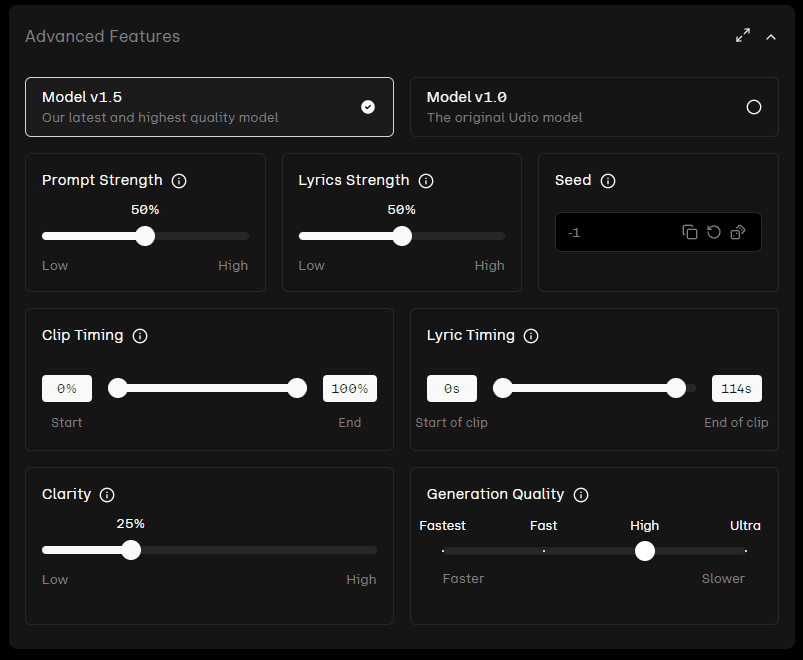Jak nainstalovat Stable Diffusion na Windows
Chcete vytvářet obrázky na základě textového zadání přímo na vašem počítači? Stable Diffusion od Stability AI je výkonný nástroj pro generování obrázků pomocí AI, který lze snadno nainstalovat na Windows.
Co potřebujete vědět hned na začátku:
- Co je Stable Diffusion? Jedná se o open-source nástroj pro generování obrázků pomocí textových příkazů, který funguje na běžném hardwaru.
- Systémové požadavky:
- Minimálně: Windows 10, NVIDIA GPU s 4 GB VRAM.
- Doporučeno: Windows 10/11, NVIDIA GPU s 8+ GB VRAM.
- Co budete potřebovat:
- Python 3.10.6
- Git
- Aktuální ovladače grafické karty
- Hlavní výhody:
- Otevřený zdrojový kód
- Možnost inpaintingu, outpaintingu a převodu mezi obrázky
- Funguje i na průměrném hardwaru
Rychlé kroky k instalaci:
- Nainstalujte Python a Git, nastavte PATH.
- Vytvořte virtuální prostředí a nainstalujte balíčky jako torch, torchvision a transformers.
- Stáhněte repozitář AUTOMATIC1111 pomocí Git.
- Upravte soubor
webui-user.batpodle vaší grafické karty. - Stáhněte modely a umístěte je do správné složky.
Stable Diffusion je ideální pro kreativní projekty jako portréty, digitální umění nebo experimentování s AI. Pokračujte ve čtení a zjistíte detailní kroky, jak tento nástroj zprovoznit.
Systémové požadavky pro Windows
Hardwarové požadavky
Aby Stable Diffusion na Windows běželo hladce, doporučujeme splnit tyto hardwarové požadavky:
| Komponenta | Minimální požadavky | Doporučené požadavky |
|---|---|---|
| Operační systém | Windows 10 64-bit | Windows 10/11 64-bit |
| GPU | NVIDIA s 4 GB VRAM | NVIDIA s 8+ GB VRAM |
Nemáte-li dedikovanou grafickou kartu NVIDIA, aplikaci lze provozovat i na procesoru. Některé výkonné procesory nabízejí dostatečný výkon. K dispozici jsou také open-source řešení, jako například OpenVINO, která umožňují efektivní využití CPU.
Softwarové předpoklady
Pro instalaci Stable Diffusion budete potřebovat:
- Python 3.10.6 – doporučená verze pro zajištění kompatibility.
- Git – pro stahování a aktualizaci potřebných souborů.
- Aktuální grafické ovladače NVIDIA, pokud používáte GPU.
Při instalaci Pythonu nezapomeňte zaškrtnout možnost přidat python.exe do proměnné PATH.
Pro lepší výkon na CPU můžete v souboru stable_diffusion_engine.py přidat tento řádek:
self.core.set_property("CPU", {"INFERENCE_NUM_THREADS": 8})
Pokud váš hardware nesplňuje požadavky, můžete využít webovou verzi Stable Diffusion, která nabízí podobné funkce bez nutnosti lokální instalace a náročného hardwaru.
Příprava instalace
Než začnete s instalací Stable Diffusion, je nutné připravit Python prostředí a zajistit instalaci potřebných balíčků.
Instalace Pythonu
Pro správnou funkčnost Stable Diffusion je klíčové mít správně nainstalovaný Python. Zkontrolujte jeho přítomnost příkazem:
python --version
Pokud Python nemáte, stáhněte verzi Python 3.10.6 z oficiálních stránek na Python.org. Během instalace nezapomeňte zaškrtnout možnosti Use admin privileges a Add python.exe to PATH.
Vytvoření virtuálního prostředí
Virtuální prostředí pomáhá izolovat projekt a předcházet konfliktům mezi různými Python aplikacemi. Postup vytvoření:
- Spusťte příkazový řádek.
- Přesuňte se do složky, kde chcete prostředí vytvořit.
-
Vytvořte virtuální prostředí příkazem:
python -m venv sd_env -
Aktivujte prostředí:
sd_env\Scripts\activate
Instalace potřebných balíčků
Nejprve aktualizujte pip:
python -m pip install --upgrade pip
Poté nainstalujte tyto balíčky:
| Balíček | Popis |
|---|---|
| torch | Pro strojové učení a akceleraci GPU |
| torchvision | Pro zpracování obrazu |
| transformers | Pro práci s AI modely |
Tipy pro řešení problémů:
- Pokud narazíte na chybu s
torch, přidejte parametr--skip-torch-cuda-testdowebui-user.bat. - Vyhněte se instalaci do složek s diakritikou nebo speciálními znaky.
- Při problémech s GPU zkuste instalaci přes Microsoft Store.
Pro nejlepší výkon doporučujeme používat aktuální ovladače NVIDIA a pravidelně aktualizovat všechny balíčky.
Jakmile je prostředí připraveno, můžete přejít k samotné instalaci Stable Diffusion.
Instalační kroky
Stažení souborů
Nejdříve si stáhněte potřebné soubory pro instalaci Stable Diffusion. Otevřete příkazový řádek a spusťte následující příkazy pro klonování webového rozhraní AUTOMATIC1111:
cd %userprofile%
git clone https://github.com/AUTOMATIC1111/stable-diffusion-webui.git
Po dokončení se ve vaší domovské složce vytvoří adresář s názvem stable-diffusion-webui.
Nastavení konfigurace
Aby vše fungovalo hladce, je potřeba upravit konfigurační soubor webui-user.bat. Klikněte na něj pravým tlačítkem a zvolte možnost Upravit. Konkrétní nastavení závisí na velikosti paměti vaší grafické karty:
| Paměť GPU | Doporučené parametry |
|---|---|
| 12 GB+ | --xformers |
| 8 GB | --medvram --xformers |
| 4 GB | --lowvram --xformers |
Chcete-li zvýšit rychlost generování, přidejte parametr --opt-sdp-attention. Například, pokud máte 8 GB VRAM, upravený řádek v souboru by mohl vypadat takto:
set COMMANDLINE_ARGS=--opt-sdp-attention --medvram --xformers
Instalace modelu
Nakonec stáhněte základní model Stable Diffusion podle těchto kroků:
- Otevřete složku
%userprofile%\stable-diffusion-webui\models\Stable-diffusion. - Stáhněte soubor
v1-5-pruned-emaonly.ckptnebov1-5-pruned-emaonly.safetensors. - Umístěte stažený soubor do uvedené složky.
"Použití parametru
--opt-sdp-attentionmůže zrychlit práci s modely Stable Diffusion. Pokud máte méně než 8 GB VRAM, doporučuje se zapnout také volbu--medvrampro efektivnější využití paměti při generování více obrázků." - Stable Diffusion Art
Pokud hledáte další modely, můžete navštívit platformu Civit AI. Specializované modely nalezené tam lze umístit do stejné složky jako základní model.
Pro vzdálený přístup k webovému rozhraní z jiného zařízení přidejte do konfigurace parametr --listen. Pokud narazíte na problémy s generováním (např. chyby NaN), zkuste přidat parametr --no-half.
sbb-itb-6f064b4
Používání Stable Diffusion
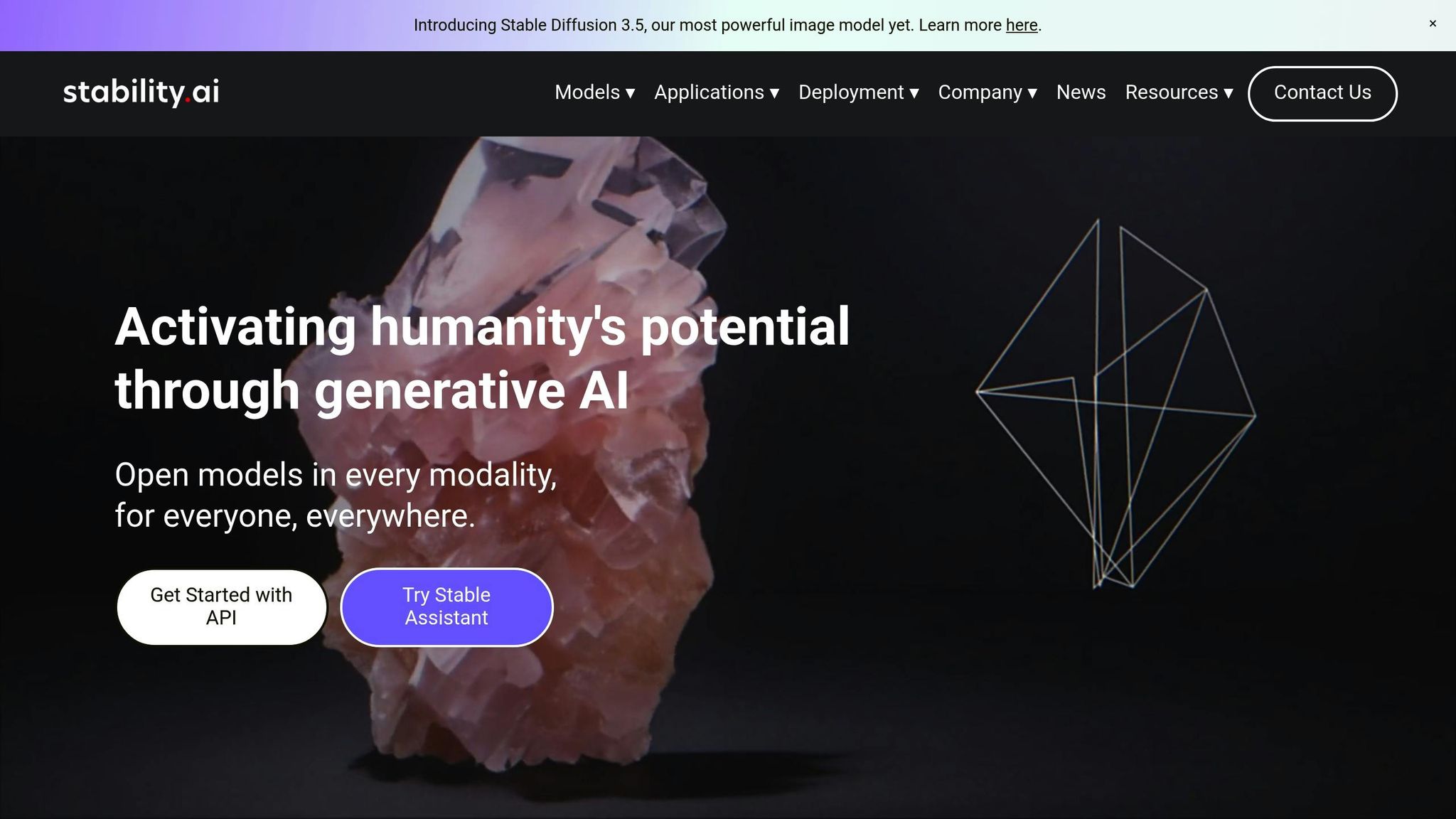
Teď, když máte instalaci hotovou, je čas začít pracovat se Stable Diffusion.
Spuštění programu
Otevřete Stable Diffusion dvojklikem na soubor webui-user.bat ve složce stable-diffusion-webui. Při prvním spuštění se automaticky stáhnou a nainstalují všechny potřebné balíčky. Po dokončení tohoto procesu se v příkazovém řádku zobrazí lokální URL adresa, obvykle http://127.0.0.1:7860. Tuto adresu zadejte do webového prohlížeče, abyste se dostali k webovému rozhraní AUTOMATIC1111.
Orientace v rozhraní
Webové rozhraní Stable Diffusion je navrženo tak, aby bylo snadno pochopitelné a přehledné. V horní části najdete sekci „Rychlá nastavení“, kterou můžete přizpůsobit v části Nastavení -> Uživatelské rozhraní -> Seznam rychlých nastavení.
Rozhraní obsahuje několik klíčových prvků: výběr základního modelu, pole pro zadání promptu, nastavení parametrů generování a sekci pro zobrazení výsledků. Pořadí těchto prvků můžete změnit v Nastavení -> Uživatelské rozhraní -> Pořadí prvků UI pro záložky txt2img/img2img.
První generování obrázku
Pro vytvoření svého prvního obrázku postupujte následovně:
-
Základní nastavení
Nastavte tyto parametry:- Počet kroků vzorkování: alespoň 20
- CFG škála: 7 (vyšší hodnota znamená přesnější dodržení promptu)
- Velikost obrázku: 512 x 512 pixelů
-
Vytvoření promptu
Zadejte například tento prompt:realistická fotografie bílé kočky sedící na okenním parapetu, měkké denní světloA přidejte negativní prompt:
rozmazané, nízká kvalita, deformace, chybějící končetiny
Vyzkoušejte generování více variant stejného promptu a experimentujte s různými styly a nastaveními, dokud nedosáhnete výsledku, který vás uspokojí.
Řešení problémů a výkon
Časté problémy
Problémy s instalací Pythonu
- Používejte výhradně Python 3.10.6. Novější verze (3.11 a vyšší) mohou způsobovat problémy s kompatibilitou.
Chyby při spuštění
- GitHub chyby: Pokud se objeví chyba "fatal: detected dubious ownership", klonujte repozitář pomocí příkazového řádku spuštěného pod vaším uživatelským účtem.
- Chyby knihoven a GPU:
- Při chybě "ImportError: DLL load failed while importing cv2" znovu nainstalujte OpenCV.
- Pokud vidíte "RuntimeError: Torch is not able to use GPU", aktualizujte ovladače NVIDIA.
Problémy s pamětí
- Máte-li pouze 4 GB VRAM, přidejte argument
--lowvramdo souboruwebui-user.bat. - Pokud narazíte na chyby NaN, zkuste použít argument
--no-half.
Optimalizace rychlosti
Úpravy konfigurace
- Do souboru
webui-user.batpřidejte:--xformerspro rychlejší renderování- Nastavte batch size na hodnotu 4
- Vypněte funkci živého náhledu
Optimalizace pro RTX 4000
Pro grafické karty série RTX 4000 použijte následující nastavení:
--xformers
--opt-sdp-no-mem-attention --no-half-vae --opt-channelslast
Proces aktualizace
Pravidelná aktualizace softwaru pomáhá předcházet problémům a zajistit plynulý chod.
Základní aktualizace
- Spusťte příkaz
git pullv hlavní složce projektu. - Pokud se objeví chyby, použijte tyto příkazy:
git checkout -f master
git pull
Řešení problémů s aktualizací
- Smažte složku
venva restartujte aplikaci. - Pokud je to nutné, odstraňte složku
repositories. - U problémových rozšíření smažte příslušné rozšíření ze složky
extensions.
"Pokud git pull zobrazuje chybu, je to obvykle způsobeno náhodnou změnou některých souborů. Můžete resetovat složku webui pomocí následujících dvou příkazů:
git checkout -f mastera poté znovu spustitgit pull. Pamatujte, že všechny soubory budou resetovány. Budete muset znovu provést změny vwebui-user.bat." - Stable Diffusion Art
Další kroky
Po vyřešení problémů a doladění výkonu je čas přejít k plánování dalších aktivit se Stable Diffusion.
Shrnutí instalace
Než začnete svůj první projekt, ujistěte se, že máte vše připraveno:
- Python 3.10.6 je nainstalován
- GPU nastavení bylo úspěšně ověřeno
- Modely jsou staženy
- Webové rozhraní funguje bez problémů
Nápady na projekty
Když už máte instalaci za sebou, zkuste se inspirovat těmito kreativními projekty:
Portréty
- Zkuste vytvořit portréty v různých stylech
- Naučte DreamBooth pracovat s vašimi vlastními fotografiemi
- Kombinujte různé umělecké styly do jednoho díla
Digitální umění
- Navrhněte fantasy postavy s detailními popisy, například „mysterious sorceress, detailed leather clothing with gemstones“
- Tvořte pixel art v klasickém, isometrickém nebo cyberpunk stylu
- Vytvářejte krajiny od fantasy světů až po sci-fi scenérie
Zdroje pro další vzdělávání
Chcete-li své dovednosti posunout dál, využijte tyto užitečné zdroje:
Online platformy
- Hugging Face – návody a dokumentace
- DreamStudio od Stability AI – podrobné tutoriály
- D3arts.cz – české návody a tipy
Praktické tipy
"Přistupujte k tvorbě promptů jako k iterativnímu procesu. Přidávejte maximálně dva klíčové výrazy najednou a generujte více obrázků pro posouzení jejich efektu." - Stable Diffusion Art
Pro co nejlepší výsledky:
- Vytvářejte detailní a promyšlené prompty
- Zkoušejte měnit váhu klíčových slov pomocí () a []
- Používejte negativní prompty, abyste odstranili nežádoucí prvky